- Инструкция для Ozi Explorer
- Решение проблем
- Проблемы соединения с GPS
- Проблемы с COM -портом.
- Устанавливаем и настраиваем OziExplorer (Страница 1 из 3)
- Сообщений [ с 1 по 25 из 58 ]
- 1 Тема от Oktan 27.02.2012 17:52:21
- Тема: Устанавливаем и настраиваем OziExplorer
- Устанавливаем и пользуемся Ozi Explorer для Андроид
- Нужна помощь с ози эксплорер
- Комментарии и обсуждение
Инструкция для Ozi Explorer
Решение проблем
Проблемы соединения с GPS
Прочитайте этот раздел, если у Вас проблемы со связью с Вашим GPS-приемником.
Их можно разделить на две категории: проблемы с последовательным портом компьютера и проблемы в настройках OziExplorer и/или GPS.
Проблемы с COM -портом.
Убедитесь, что у Вас не запущенны другие программы, которые так же используют последовательный порт. Это могут быть факсовые программы, программы соединения с Palm Pilots и другими PDA, терминальные программы (т.к. Hyperterminal). Если Вы используете терминальные программы для DOS , то следует не только закрыть программу, но и закрыть само окно сеанса DOS , котором использовался COM -порт.
Если Вы получили из OziExplorer ошибку » Failure to Open Com Port » , это означает, что порт занят другой программой или его нет. Учтите, что при этом OziExplorer не пытается соединиться с GPS, это он делает только после успешного открытия COM -порта.
Передача данных по последовательному порту из большинства GPS -приемников осуществляется по протоколу RS232C , который использует колебания напряжения от 0 до 5 Вольт, а обычно + и — 10 Вольт ( в номинале ). В редких случаях компьютер может не работать с напряжением 0 — 5 Вольт, но это очень редкий случай и это проверяется в последнюю очередь.
Так же возможно, что порт заблокирован самим GPS -приемником , в этом случае просто выключите и снова включите приемник для перезагрузки порта.
Проблемы с настройками.
См. раздел GPS Communication в Часто встречающиеся проблемы для получения дополнительной информации.
На низких скоростях (4800 или ниже ) OziExplorer скорее всего не соединится с GPS , если NMEA включен. Это касается только Lowrance & Eagle.
Проблемы с изображением на экране.
Если карта состоит из блоков или отдельных фрагментов, обычно после изменения увеличения, то это проблемы с драйвером видеокарты. См. так же раздел OziExplorer «обрушивает» мой компьютер.
Источник
Устанавливаем и настраиваем OziExplorer (Страница 1 из 3)
Чтобы отправить ответ, вы должны войти или зарегистрироваться
Сообщений [ с 1 по 25 из 58 ]
1 Тема от Oktan 27.02.2012 17:52:21
- Oktan
- Участник
- Неактивен
- Откуда: Краснодар, ФМР
- Зарегистрирован: 28.08.2007
- Сообщений: 8393
Тема: Устанавливаем и настраиваем OziExplorer
Прежде всего нам понадобится свежая версия Озика. Скачиваем её с сайта производителя:
На момент написания сего поста по ссылке лежит версия 3.95.5n.
Двойной клик по установочному файлу. Начинаем.
Сначала выбираем язык установщика:
Начинается сам процесс установки. Жмем «далее».
Принимаем лицензионное соглашение. Читать не обязательно.
Это тоже не читаем и жмем «далее».
Выбираем путь для установки. По умолчанию предлагает C:\OziExplorer. Если устраивает, снова жмем «далее»
Далее выбор языка самого Озика. Прокручиваем список до самого низу и ставим заветную галочку возле слова «Russian». Да-да, теперь русификаторы не нужны. Жмем «далее».
Выбираем имя папочки в меню Пуск. Можно ничего не трогать и снова жать «далее».
Здесь есть смысл оставить галочку только напротив Shareware-версии (которую мы потом вылечим от жадности). Затем снова «далее».
И наконец жмем «Установить»!
Ждем, пока всё установится.
Готово!Жмем «Завершить». Установка закончена.
На рабочем столе появляется ярлык, который и следует запустить.
После запуска Озик попросит денег.
Используем эти данные:
Обязательно копируем и вставляем данные через буфер обмена, а не набираем на клавиатуре. Если вы ставите озик на компьютере без доступа в интернет, скопируйте регистрационные данные в текстовый файл и перенесите на компьютер, где ставите Озик.
Вставляем данные и жмем Process Registration.
Теперь заходим в настройки.
В первой же вкладке «Система» снимаем галочки «Показ. просмотр карт» и «Показ. окно увеличени», но стави галочки «Загруз. последн. карту» и «Уст. последн. масштаб и координаты». Теперь Озик при старте будет открывать последнюю карту и пермещаться в последнее место на карте.
Кроме того выставляем путь картам. По умолчанию C:\OziExplorer\Maps. Вы можете туда скопировать карты, либо просто в настройках указать путь к папке с картами, без копирования.
На закладке «Карты» выставляем всё по картинке.
Прошу обратить внимание на поле «Окно широты/долготы». Именно здесь задается вид координат.
Вид координат различается просто:
хх,ххххх — градусы (и доли градусов)
хх yy,yyy — градусы, минуты (и доли минут)
xx yy zz,z — градусы, минуты и секунды (с долями секунд)
Чаще всего используется вид с градусами и минутами.
В закладке «GPS» выбираем модель навигатора, который выбудете подключать к Озику для загрузки точек, треков и прочее. Если у вас USB GPS-приемник, в графе «Тип GPS» ставим «Только NMEA».
Владка COM. Если у вас GPS-приемник подключен в USB или по Bluetooth, выставляйте нужный COM-порт и скорость. Если подключаете Гармин, то ставьте галочку Garmin USB, чтобы Озик смог сливать и заливать данные в навик. Если при этом вы хотите использовать Гармин в качестве GPS-приемника, поставьте галочку «Использовать PVT для Garmin вместо NMEA».
Вкладка «Адаптивная карта». Выставляем интервал записи точек трека. Через каждые 10 метров будет вполне достаточно. Так же устанавливаем интервал проверки наличия более детальной карты в 60 секунд.
После чего жмем кнопку «Сохр.»
И для полного счастья не забываем включить автоматическую запись трека в файл. Т.е. Озик будет вообще все-все-все проезженные треки дополнительно записывать в файл, на всякий пожарный.
Источник
Устанавливаем и пользуемся Ozi Explorer для Андроид
Все кто столкнулся с необходимостью навигации на маршруте в отдаленной и глухой местности, наверняка первым делом забыли про Навител (Navitel) и узнали про Ози Эксплорер (Ozi Explorer для Андроид) в народе «Озик». И правильно сделали! Кстати, не путайте с двойником — Андрозиком (Androzik), этот двойник по моему мнению не заслуживает внимания!
Я в своих походах пользуюсь исключительно Ozi в паре с Locus Map (Локус Мап) . Вот тут про установку и использование Locus Map для Android , кому интересно читайте потом.
Так вот, если Навител (Navitel) — это программа больше заточенная под навигацию в «цивилизации»-города, автострады, то Ozi Explorer -это самый лучший навигатор на бездорожье и в глухих местах. Основан на всем известных картах Генштаба, которые в советские времена делала армия топографов при помощи всей страны.
Озик сейчас оптимизирован, как под компьютеры так и под Андроид, а так же при желании скачать и установить OziExplorer можно и на американский Garmin, правда немного «потанцевав с бубном» или просто обратившись к более продвинутым пользователям. Сейчас речь идет об установке Ozi Explorer для Андроид. Нужно понимать, что этот процесс состоит из двух частей: первая часть-это установка непосредственно самой программы (интерфейса) на устройство , второй-это закачка в нее необходимых карт. Почему именно необходимых? Все просто- карты Генштаба разделены на квадраты, обозначаемыми буквой и цифрой, по территориям, в частности квадрат со Свердловской областью ( обозначается О-41) весит более 1 ГБ, немало согласитесь. И лучше иметь только самые необходимые карты, дабы не нагружать систему.
Итак, сама установка простейшая:
Первым делом надо скачать и установить OziExplorer 1.29 , бесплатно взять ее можно у меня на Яндекс-диске по ссылке установочный файл формат арк (вес 5,2 МБ). Если не желаете пользоваться бесплатно — купите на официальном сайте .Скачать ози эксплорер лучше на дополнительную флешку, если у вас навигатор- защищенный смартфон или мотонавигатор. Если у вас планшет, то качайте на основной диск.
Теперь запускайте установочный файл, выбирайте в настройках русский язык. Затем в файлах устройства находите папку с Ози эксплорером и открываете в ней папку «Maps», сюда закачиваем карты Генштаба. Карты генштаба нужного Вам района можно легко найти по-гуглив. Формат карт ozfx3. Отдельно карта Свердловской области есть на моем Яндекс-диске (весит 1,1 ГБ), плюс map файл ее запускающий. Другие районы пока еще есть на этом сайте . Все! Открываем и пользуемся!
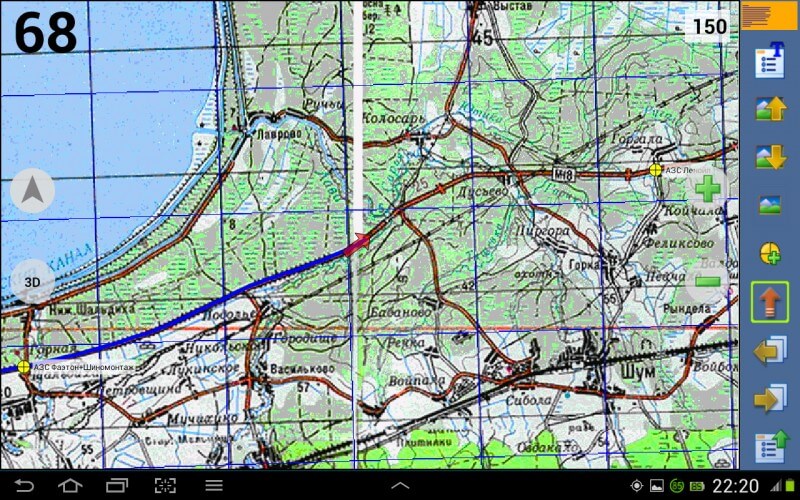
ВАЖНО! теперь навигация у вас работает всегда вне зависимости есть связь и интернет или нет, так как карты и программа уже у вас в навигаторе.
А вот теперь инструкция по пользованию. Скачать инструкцию для OziExplorer можно с Яндекс-диска и потом ознакомиться. Все просто — Ози Эксплорер для Андроид (OziExplorer 1.28 for Android) достаточно простая программа. Кстати многие функции вам не понадобятся.
Если пригодилась данная статья, то отпишитесь в комментариях, если остались вопросы — задайте их там же. Обязательно отвечу.
Источник
Нужна помощь с ози эксплорер
Всем доброго дня , такая проблема был телефон с ози и картами телефон помер карты остались ,кто может помочь корректно установить ози и привязать к нему карты на новы телефон . СПБ заранее благодарен
Комментарии и обсуждение
Ставьте Ози,загружайте карты,и все.Какие могут быть проблемы?
ози установил карты вставил он их не видит
карты вставил он их не видит
В OZI нужно указать путь к картам.
Все карты отформотированы и скинуты на носитель, по идее скачиваем ози запускаем и всё должно работать , но мне он показывает карту мира и пишет что больше карт нет . Я в этом совсем не разбираюсь , на предыдущее устройство мне всё устанавливал человек который живёт в Москве и мне с ним не связаться. Может кто нибудь может по скайпу объяснить , мой скайпу hromov-853
Заходим: настройки программы- файлы карт и данных- в появившемся окне «карты и файлы данных» выбираем путь и отмечаем его.
Большое спасибо, прописал путь и всё заработало
Большое спасибо, прописал путь и всё заработало
Ну вот и хорошо.
Ребят а на iOS можно поставить?
Подскажите по ОЗИ? Что это и где скачать и установить. Заранее благодарю!
В яндексе набираешь озиэксплорер скачиваешь , кто то скачивает сначала на комп потом на телефон или планшет , я сразу качал на телефон , кстати на плей маркете его нет . Открываешь появится карта мира и все на английском языке в левом углу будет иконка с зеленой стрелкой нажимаем, появляется панель выбираем меню нажимаем появляется другая панель выбираем выбрать язык иконка с синей буквой А находим russian.azl нажимаем перезагружаем приложение , с установкой и языком разобрались да кстати не забываем включить gps. Дальше карты с компа заходим на сайт ЭТО МЕСТО там уже есть карты переконвертирыванные для ози они там прям отмечены скачиваем на комп или сразу на карту памяти, да не забываем создать папку на карте памяти туда и скидываем карты . Вставляем карту в телефон запускаем приложение опять нажимаем иконку с зеленой стрелочкой появляется панель выбираем основное меню в следующей панели нажимаем конфигурация далее нажимаем основные настройки появляется панель выбираем путь к файлам карт нажимаем выбираем карту памяти далее находим папку с картами выбираем ее нажимаем ОК все готово пользуйтесь
Добавлять комментарии могут только члены клуба
Источник
































